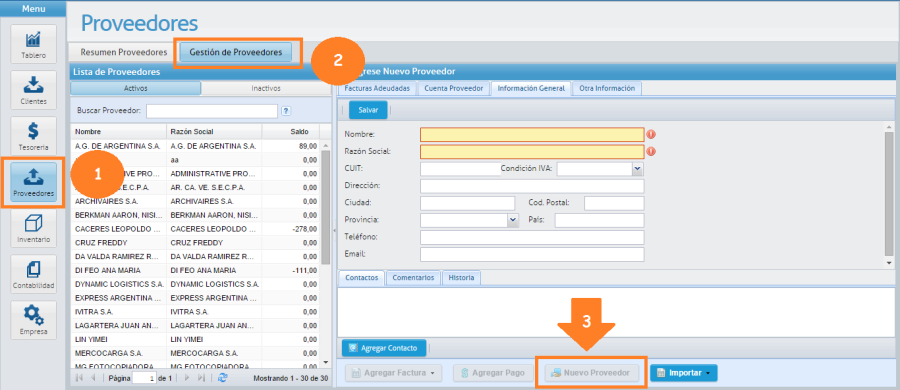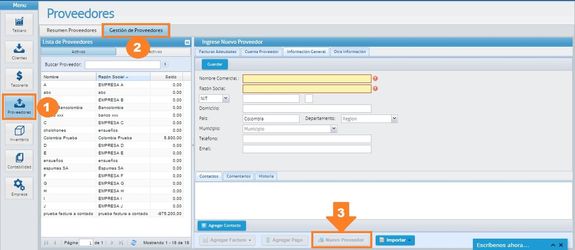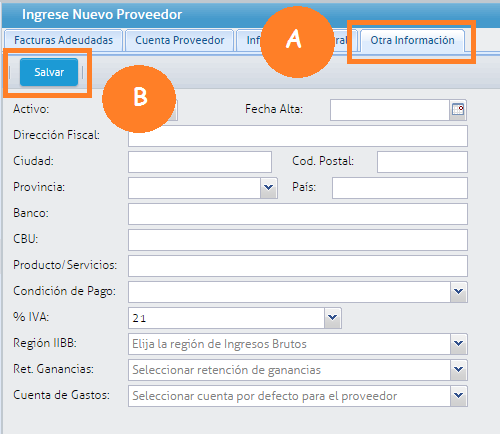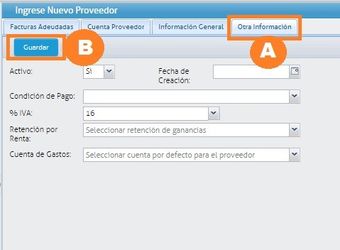Alta y Modificación de Proveedores
Para dar de alta un nuevo proveedor, se debe ir al módulo Proveedores, solapa pestaña de Gestión de Proveedores y hacer click en el botón "Nuevo Proveedor". (Figura 1)
Figura Figura 1
Entonces, se podrá completar la solapa pestaña Información General, con los datos de contacto del proveedor:
• Nombre
• Razón Social
•
• Condición IVA: Inscripto / Exento / Monotributo / Consumidor Final. Va a determinar qué tipo de factura se puede registrar en ese proveedor. CUITNit
• Dirección
• Ciudad País/ Código PostalDepartamento
• Provincia / País Municipio
• Teléfono
• E-Mail
Luego, se debe configurar la solapa Pestaña "Otra Información" (Figura 2-A):
Figura Figura 2
• Activo: se podrá cambiar a "No" para para pasar a Inactivoinactivo al proveedor
• Fecha Altade Creación: se completa por defecto con la fecha del día cuando se da de alta al proveedor, podrá modificarse luego.
• Dirección Fiscal
• Ciudad
• Cod Postal
• Provincia
• País
• Banco
• CBU
• Producto/Servicios
• Condición de Pago: va a venir por defecto cuando se carga una factura, pero se podrá editar.
• % IVA: es la alícuota de IVA que aparecerá por defecto al cargarle comprobantes al cliente, que podrá modificarse
• Ret Gananciaspor Renta: regimen a la cual imputar las facturas de ese proveedor por defecto. Se puede editar.
• Cuenta de Gastos: a la cual imputar las facturas de compra por defecto, que podrá modificarse.
NOTA: las cuentas que se desplegarán para seleccionar en el campo Cuenta de Gastos son las que tienen Tipo de Cuenta = "Bienes de Cambio", "Bienes de Uso", "Otros Créditos", "Gastos", "Resultados Financieros", "Otros Ingresos y Egresos". |
Una vez completados los campos requeridos, se debe guardar los cambios efectuados haciendo click sobre el botón "SalvarGuardar". (Figura 2-B)
Para modificar algún dato de los detallados anteriormente en un cliente ya creado, basta con seleccionar el cliente en el listado del sector izquierdo de la pantalla, modificar el campo correspondiente y hacer click en "SalvarGuardar".